Plantillas de NSharpDoc
nsharpdoc.md incorpora un sistema de plantillas que nos permite personalizar completamente la documentación generada.
Uno de los principios básicos de este sistema de plantillas es que resulte fácil de implementar, por eso utiliza HTML como base para el sistema de definición de páginas y una serie de archivos XML que identifican las plantillas utilizadas en cada caso.
NSharpDoc incluye un directorio de plantillas básico que se encuentra en el subdirectorio /Data/Templates/Main de la aplicación principal. En la siguiente imagen podemos ver la lista de archivos de este directorio:
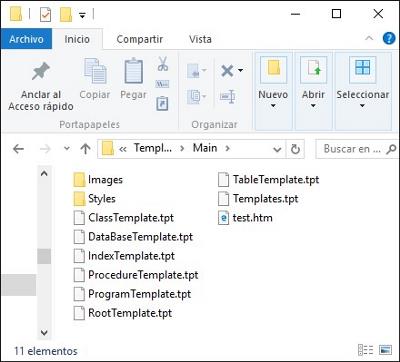
Por supuesto, podemos generar nuestras propias plantillas en cualquier directorio. Simplemente se requieren cuatro archivos básicos:
El archivo que identifica los grupos de plantillas, en la imagen Templates.tpt, que indica la plantilla que vamos a utilizar para cada tipo de estructura.
El archivo de índice IndexTemplate.tpt que nos sirve para definir las páginas de índice.
La plantilla de cada tipo de estructura (aunque varios tipos pueden compartir la misma plantilla), en la imagen los archivos ClassTemplate.tpt, DataBaseTemplate.tpt o ProcedureTemplate.tpt, por ejemplo.
La plantilla global de la página donde se inserta el contenido de la documentación, en este caso RootTemplate.tpt.
Además, en el directorio aparecen otros archivos como Test.htm o los subdirectorios Images o Styles que contienen imágenes, estilos o archivos JavaScript que simplemente se van a copiar al sitio web de salida.
Entre estos archivos, el único que tiene un nombre fijo es Templates.tpt dado que es el que identifica el resto de plantillas, el resto de archivos los podemos llamar como queramos siempre que tengan extensión tpt para que no se copien en el directorio de salida y los identifiquemos correctamente en este archivo de grupo.
A continuación explicaremos el contenido de cada archivo.
Grupo de plantillas (archivo Templates.tpt)
En el directorio raíz donde definimos nuestras plantillas debe existir obligatoriamente un archivo llamado Templates.tpt que identifica los diferentes archivos de plantillas utilizadas para cada tipo de estructura.
Para que la aplicación sepa las plantillas a utilizar, en el archivo Templates.tpt debemos identificar el archivo de plantillas y el archivo raíz de cada tipo de estructura. El archivo de plantilla incluido de ejemplo con NSharpDoc es el siguiente:
<Templates>
<!-- Indice -->
<Index Name ="Index" StructType = "Index" File ="IndexTemplate.tpt" RootTemplate="RootTemplate.tpt" />
<!-- Plantillas para proyectos de código fuente -->
<Page StructType ="Program" File = "ProgramTemplate.tpt" RootTemplate="RootTemplate.tpt" />
<Page StructType ="NameSpace" File = "ClassTemplate.tpt" RootTemplate="RootTemplate.tpt" />
<Page StructType ="Class" File = "ClassTemplate.tpt" RootTemplate="RootTemplate.tpt" />
<Page StructType ="Interface" File = "ClassTemplate.tpt" RootTemplate="RootTemplate.tpt" />
<Page StructType ="Struct" File = "ClassTemplate.tpt" RootTemplate="RootTemplate.tpt" />
<!-- Plantillas para proyectos de base de datos -->
<Page StructType ="DataBase" File ="DataBaseTemplate.tpt" RootTemplate ="RootTemplate.tpt" />
<Page StructType ="Table" File ="TableTemplate.tpt" RootTemplate ="RootTemplate.tpt" />
<Page StructType ="View" File ="TableTemplate.tpt" RootTemplate ="RootTemplate.tpt" />
<Page StructType ="Procedure" File ="ProcedureTemplate.tpt" RootTemplate ="RootTemplate.tpt" />
<Page StructType ="Function" File ="ProcedureTemplate.tpt" RootTemplate ="RootTemplate.tpt" />
</Templates>En este archivo XML hay dos tipos de etiquetas. Las etiquetas Index identifican las plantillas que vamos a utilizar en la páginas de índice mientras que las etiquetas Page identifican las plantillas utilizadas en cada tipo de estructura.
En las etiquetas Page se definen las plantillas de cada tipo, indicando en StructType el tipo de estructura (espacio de nombres, clase, interface, estructura…) al que se corresponde la página y en File el archivo de plantilla que vamos a utilizar.
Debemos tener en cuenta que NSharpDoc es un sistema de documentación de código un tanto especial puesto que no se limita a documentar código fuente si no que nos permite documentar cualquier tipo de información estructurada como se explica en la página estructuras de documentación.
El atributo RootTemplate indica la plantilla raíz, es decir la plantilla común para todas las páginas de salida (por supuesto, podríamos definir tantos archivos de plantilla raíz como quisiéramos aunque en el caso de ejemplo siempre es el mismo). En el caso de HTML sería en esta plantilla en la que definiríamos las cabeceras y los pies de las páginas.
Plantilla raíz
La plantilla raíz que definimos en el atributo RootTemplate del archivo Templates.tpt es la que identifica el aspecto global del archivo de salida, es decir, contiene las cabeceras, estilos, referencias de javascript y demás de nuestra página en el caso de HTML.
En el caso del ejemplo, el archivo RootTemplate.tpt que se encuentra en el directorio Main es el siguiente:
<Page>
<![CDATA[
<html>
<head>
<title>{{Title}}</title>
<link rel="stylesheet" href="https://maxcdn.bootstrapcdn.com/bootstrap/3.3.6/css/bootstrap.min.css">
<link rel="stylesheet" href=" Styles/layout.css" >
</head>
<body>
<div class="container">
{{Body}}
</div>
<footer class = "container" >
<nav>
<ul class="pager">
<li><a href=" Indice.htm">Indice</a></li>
<li>{{TopPage}}</li>
</ul>
</nav>
<div class="alert alert-success" role="alert">
<p>
Documentación generada con <a href="http://bauplugstudio.webs-interesantes.es/Plugins/BauDocWriter/BauDocWriter.htm">BauDocWriter</a>
</p>
</div>
</footer>
</body>
</html>
]]>
</Page>Como podemos ver, en el nodo Page se incluye la información de la página en HTML (porque estamos generando
plantillas para sitios Web escritos en HTML). La aplicación sustituye los valores que aparecen entre llaves dobles (por ejemplo {{Body}}) por
el resultado de la generación del documento.
En estas plantillas podemos utilizar los siguientes parámetros:
- Title: título del archivo
- Description: descripción del archivo
- Body: cuerpo con la documentación de la salida de las plantillas que veremos en el siguiente punto.
- TopPage: enlace a la página superior, es decir, al elemento padre en la estructura de archivos. Si por ejemplo estamos en una clase el TopPage sería el documento del espacio de nombres.
Plantillas de estructuras
Por supuesto, la más importante es la plantilla de estructura que es la que nos define cómo será la documentación de nuestro código fuente.
Para que todo sea más sencillo, la plantilla básicamente es código HTML con algunas particularidades y nodos especiales que dirigen el proceso de documentación.
Además, al tratarse como un archivo XML debemos recordar que nuestro HTML debe estar bien formado, es decir, en los casos en que combinemos párrafos o celdas con vínculos debemos utilizar nodos span.
Antes de explicarlo, veamos un ejemplo parcial de la plantilla ClassTemplate.tpt:
<Page>
<div class="panel panel-primary">
<div class="panel-heading">
<h1 class="panel-title">{{StructType}} {{Name}}</h1>
</div>
<div class="panel-body">
<ul>
<li>
<strong>Espacio de nombres:</strong>
<span>{{NameSpace|Link}}</span>
</li>
<IfValue ValueType="BaseType">
<li>
<strong>Base:</strong>
<span>{{BaseType|Link}}</span>
</li>
</IfValue>
</ul>
<p>{{Summary}}</p>
</div>
</div>
<IfValue ValueType="Remarks">
<div class="bs-callout bs-callout-info">
<h4>Comentarios</h4>
<p>{{Remarks}}</p>
</div>
</IfValue>
<IfExists StructType = "Method">
<hr/>
<div class="panel panel-success">
<div class="panel-heading">
<h3 class="panel-title">Métodos</h3>
</div>
<div class="panel-body">
<table class="table table-hover">
<thead>
<tr>
<th>Ambito</th>
<th>Nombre</th>
<th>Descripción</th>
</tr>
</thead>
<tbody>
<ForEach StructType = "Method">
<tr>
<td>{{Modifier}}</td>
<td>{{Name}}</td>
<td>{{Summary}}</td>
</tr>
<tr>
<td></td>
<td colspan = "2">
<p>{{Remarks}}</p>
<p>{{Prototype}}</p>
<br/>
<IfExists StructType = "Argument">
<h3>Parámetros</h3>
<ul>
<ForEach StructType = "Argument">
<li>
<Part IsBold ="yes">{{Name}} ({{Type|Link}}):</Part>
<Part>{{Summary}}</Part>
</li>
</ForEach>
</ul>
<br/>
</IfExists>
<IfExists StructType = "ReturnValue">
<h3>Valor de retorno</h3>
<Select StructType ="ReturnValue">
<p>
<Part IsBold="true">Tipo:</Part>
<span>{{Type|Link}}</span>
</p>
<p>{{Summary}}</p>
</Select>
</IfExists>
</td>
</tr>
</ForEach>
</tbody>
</table>
</div>
</div>
</IfExists>
</Page>En la plantilla existen algunos nodos especiales que no se corresponden con el HTML. Estos nodos son:
IfValue: indicamos que sólo se debe insertar en el archivo final las etiquetas hijas de este nodo si hay algún valor en uno de los campos de la estructura que estamos documentando. El campo que consultamos se indica en el atributo ValueType. En el caso del ejemplo (IfValue ValueType = ‘Remarks’) indicamos que sólo se escriba el contenido del nodo si la estructura a documentar tiene algún valor en el campo Remarks, es decir, si tiene comentarios adicionales.
IfExists: con este nodo indicamos que sólo se deben insertar en el archivo final las etiquetas hijas si alguno de los elementos de la estructura es del tipo especificado en el atributo StructType. En el caso del ejemplo (IfExists StructType = ‘Method’) indicamos que sólo se debe insertar si hay algún método definido en la estructura, es decir, si estamos en una clase indica que se debe ejecutar cuando tiene métodos o funciones.
ForEach: indica que por cada una de las estructuras del tipo indicado en StructType se deben incluir los nodos hijo. En el caso de ejemplo, con ForEach StructType = ‘Method’, definimos que se inserten las etiquetas HTML que haya dentro del nodo ForEach por cada uno de los métodos de la estructura.
Select: este último nodo es similar al ForEach anterior pero en este caso sólo se recoge una estructura.
Del mismo modo que en la plantilla anterior, indicamos entre llaves dobles, los textos que debemos insertar de cada estructura. Por
ejemplo con {{Name}} apuntamos al nombre de la estructura que se está documentando en cada momento.
Existen casos especiales cuando queremos añadir un vínculo. Para ésto, añadimos un carácter de pipeline y la etiqueta Link. Por
ejemplo con {{ReturnType|Link}} indicamos que se escriba un vínculo al tipo del valor de retorno de un método si se encuentra
entre los documentados, por ejemplo, Int32 no aparece como vínculo porque no está definido entre los tipos del proyecto documentado
pero Class1 incluye el vínculo hacia el documento de la clase Class1 (por supuesto, si está en el proyecto que documentamos).
Además de estas etiquetas tenemos otra etiqueta especialmente diseñada para transformar el contenido de la salida de la documentación. Para explicarlo vamos a utilizar una sección de la plantilla TableTemplate.tpt:
<ForEach StructType ="Column">
<tr>
<td>
<Switch ValueType="IsIdentity">
<Case Value="True">
<img src="##Images/PrimaryKey.png##" alt="Clave principal"/>
</Case>
</Switch>
</td>
<td>
<Switch ValueType="IsForeignKey">
<Case Value="True">
<img src="##Images/ForeignKey.png##" alt="Clave foránea"/>
</Case>
</Switch>
</td>
<td>{{Name}}</td>
<td>{{Summary}}</td>
<td>{{Type}}</td>
<td>
<Switch ValueType="IsNullable">
<Case Value="True">
<span>Sí</span>
</Case>
<Case Value="False">
<span>No</span>
</Case>
</Switch>
</td>
</tr>
</ForEach>Los nuevos nodos corresponden con las etiquetas Switch que nos permiten cambiar el valor que viene de la documentación por el que nos interese para nuestra documentación. Por ejemplo, esta sección de la plantilla está documentando las columnas de una tabla gracias al nodo #b ForEach StructType = ‘Column’ # y presentando cada una de las columnas en una tabla. La siguiente estructura muestra una imagen cuando tenemos una columna de clave primaria:
<Switch ValueType="IsIdentity">
<Case Value="True">
<img src="##Images/PrimaryKey.png##" alt="Clave principal"/>
</Case>
</Switch>El atributo ValueType nos indica el campo del que consultamos el valor y las etiquetas Case en el atributo Value identifican los diferentes valores posible, en este caso, cuando en la estructura de columna, tengamos un valor True en la propiedad IsIdentity vamos a insertar la imagen definida en la etiqueta img.
Los caracteres ## que aparecen en el atributo src de la imagen, son para que NSharpDoc transforme la URL de la imagen en una URL relativa a la página en el sitio Web.
Por supuesto en la etiqueta Switch podemos añadir varios nodos Case e incluso un nodo Default que se inserta cuando no se encuentra ningún valor:
<Switch ValueType="IsNullable">
<Case Value="True">
<span>Sí</span>
</Case>
<Case Value="False">
<span>No</span>
</Case>
<Default>
<span>No definido</span>
</Default>
</Switch>Plantilla de índice
El último archivo de plantilla es Index.tpt que define las páginas de tabla de contenido o índice.
En el caso de ejemplo, la plantilla tiene este contenido:
<Page>
<IfExists StructType = "Program">
<div class="panel panel-primary">
<div class="panel-heading">
<h1 class="panel-title">Proyectos</h1>
</div>
<div class="panel-body">
<ul>
<ForEach StructType ="Program">
<li>{{Name|Link}}</li>
</ForEach>
</ul>
</div>
</div>
</IfExists>
<IfExists StructType ="DataBase">
<div class="panel panel-primary">
<div class="panel-heading">
<h1 class="panel-title">Bases de datos</h1>
</div>
<div class="panel-body">
<ul>
<ForEach StructType ="DataBase">
<li>{{Name|Link}}</li>
</ForEach>
</ul>
</div>
</div>
</IfExists>
</Page>Con dos secciones, una que lista las estructuras de tipo Program con la documentación de código fuente y otra que lista las estructuras de tipo DataBase con la documentación de base de datos.